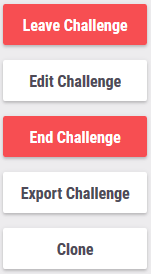Испытания (Challenges) – это коллективные мероприятия, в которых игроки состязаются и зарабатывают призы, выполняя несколько связанных между собой заданий (например, «Привести себя в форму», «Бросить курить», и т.д.). Испытания можно найти в разделе Общение → Испытания (прямая ссылка).
Испытания могут распространяться как на всех участников игры (группы в Таверне), так и на отдельную гильдию или группу игроков. Испытания для группы недоступны для тех, кто не состоит в этой группе.
Любой игрок может создать испытание или присоединиться к уже существующему испытанию в Таверне, своих группах и/или гильдиях, в которых они состоят. Игроки могут создать любой тип испытания, состоящий из любых заданий, который больше всего отвечают их нуждам. Создатель принимает решение о том, когда кончается испытание и должен выбрать победителя по завершении.
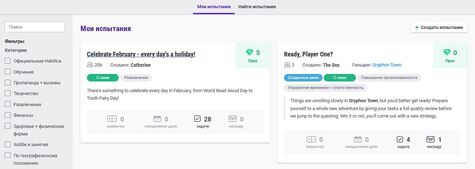
Вкладка с испытаниями на сайте Habitica
Очевидные применения
- Состязания сообщества
- Тематические состязания гильдии (чтение, письмо, здоровье и т.д.)
Менее очевидные применения
- Список заданий на дом и книг для чтения для класса
- Проверка прогресса для лидеров местных групп
- Группы по преодолению зависимости
Присоединение и участие в испытании[]
Поиск испытаний[]
Испытания находятся на одноименной вкладке в панели инструментов на сайте. В мобильном приложении испытания расположены в меню «Общение».
Перед вами откроется список испытаний в которых вы можете принять участие (см. изображение слева). Испытания расположены в порядке их создания сотрудниками и модераторами, самые новые сверху. Сортировать испытания по дате создания нельзя, но вы можете прокручивать список сверху и постепенно спускаться к более старым испытаниям.
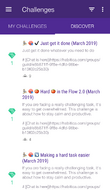
Список испытаний в мобильном приложении на Android
Фильтры слева позволяют группировать список следующим образом:
- Категории: сортирует список по темам испытаний, напр., официальные испытания Habitica, творчество, развлечения, духовность и т.д.
- Членство: разбивает список на все ваши текущие испытания или те, в которых вы ещё не участвуете.
- Создатель: покажет вам испытания, которые были созданы вами либо другими игроками.
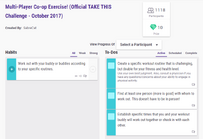
Пример: Одно из испытаний гильдии.
Детали испытания[]
Для просмотра подробной информации о каком-либо испытании, нажмите по его синему заголовку. Появится описание испытания и привычки, ежедневные задания, задачи и награды, которые оно в себя включает. Также внизу будет расположен раздел «Как идут дела?», в котором будут показаны кто уже участвует в испытании.
Чтобы закончить просмотр, нажмите по любому другому заголовку испытания.
Прогресс участника[]
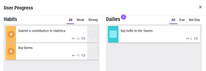
Просмотр прогресса участника на основе заданий испытания.
При нажатии на имя пользователя участника в разделе «Как идут дела?» откроется окно с прогрессом участника и задачами испытания. Личные задачи участника показаны не будут. В данном случае, ежедневное задание «Say hello in the Tavern» закрашено серым, что означает, что этот участник выполнил это задание.Обратите внимания на разницу цветов заданий в сравнение с основным испытанием на странице присоединения к нему. Более оранжевый цвет задачи означает, что этот участник долгое время не выполнял эту задачу.
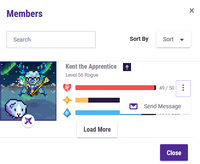
Чтобы связаться с участником нажмите на три точки справа в его профиле и выберите пункт "Отправить сообщение"
Связь с участником[]
Вы можете связаться с участником испытания нажав по любой из 3 кнопок в нижнем левом углу.
- Первая покажет вам его профиль со статистикой и достижениями.
- Второй вы можете отправить ему личное сообщение.
- Третьей вы можете отправить ему подарок. Это может быть полезно в случае, когда автор испытания хочет наградить участника дополнительными самоцветами.
Участие в испытаниях[]
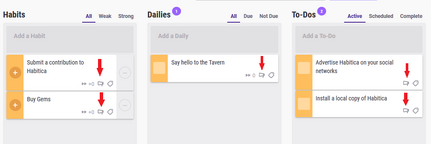
Красные стрелки указывают на иконку граммофона, которая означает принадлежность заданий к испытанию.
Если вы решите присоединиться к испытанию, нажмите зеленую кнопку «Присоединиться». Привычки, ежедневные задания, задачи и награды будут автоматически добавлены вам.
Задания испытания имеют иконку граммофона, чтобы вы могли отличить их от своих собственных заданий, и будут помечены специальной меткой, которую выбрал создатель испытания (см. теги испытаний ниже).
Для участия в испытании, всё, что от вас требуется, это выполнять задания с иконкой граммофона.
Если вы присоединились к испытанию по ошибке, или хотите покинуть его, вернитесь на страницу испытаний и нажмите красную кнопку «Выйти».
Редактирование пользовательских заданий[]
Если испытание требует от участников добавить дополнительные заметки или пункты списка к заданию, они могут редактировать их на вкладке «Задачи». Любые изменения сделанные через раздел испытания «Как идут дела?», перед этим выбрав своё имя пользователя и открыв редактор задания, не будут сохранены, несмотря на наличие кнопки «Сохранить и закрыть». Это сделано для того, чтобы не дать пользователям редактировать задания друг друга.
День отдыха без урона[]
Если вам нужен день отдыха и вы не хотите получить урон за невыполненные ежедневные задания во время испытания, вы можете добавить список с одним пунктом к этому заданию и отмечать его в те дни, когда вы не хотите делать это ежедневное задание, но не заслуживаете наказания за него. При этом вы потеряете серии, не получите опыта и золота, но сохраните своё здоровье.
Права доступа участника испытания[]
Когда игрок участвует в испытании, он имеет ограниченное количество настроек для заданий испытания. Испытание принимается от создателя в форме «как есть».
Участник может:
- Добавлять/редактировать списки для испытаний (это изменяет только задания одного игрока). Создатель испытания не увидит список.
- Добавлять/редактировать заметки заданиям испытания (это изменяет только задания одного игрока). Создатель испытания может посмотреть изменения сделанные в разделе «Примечания».
- Назначать свои теги заданиям испытания (это отразится только на одном игроке).
Остальные действия участнику недоступны.
Фильтрация испытаний[]

Настройки фильтрации.
Когда вы откроете вкладку «Испытания», обратите внимание на серое окно «Фильтр» с левой стороны от списка испытаний. Нажмите на кнопку «Все», чтобы увидеть все доступные испытания. Пункт «Таверна» отмечается автоматически. Чтобы увидеть только те испытания, в которые участвуете вы, снимите галку с «Таверны» и выберите переключатель «Участвую» в разделе «Членство». Если вы не участвуете ни в одном испытании, вы увидите пустой список.
Окно фильтров позволяет вам сортировать испытания по какой-либо группе (либо Таверны – открыта всем, или гильдии, или только «участников» команды). Команда и гильдии, в которые вы входите перечислены в разделе «Группы». Чтобы увидеть испытания вашей команды или гильдий, выберите или снимите галочки с тех или иных пунктов раздела. При выборе всех пунктов, кроме испытаний Таверны также будут показаны испытания ваших гильдий и команды; то же самое будет, если нажать кнопку «Все». При нажатии на кнопку «Ничего» галки со всех пунктов будут сняты.
Раздел «Членство» позволяет вам сосредоточиться только на тех испытаниях, в которых вы участвуете, либо наоборот, либо и то, и то. Следовательно, если вы выберите «Участвую», то будут показаны только испытания, к которым вы уже присоединились.
Фильтры «Группы» и «Членство» работают в паре с друг другом. Поэтому, если вы хотите посмотреть только испытания Таверны, к которым вы ещё не присоединились, то снимите галки со всех «групп», кроме «Таверны» и отметьте «Не участвую» в разделе «Членство».
Раздел «Создатель» позволяет вам посмотреть только те испытания, которые были созданы вами. Он также работает в паре с двумя остальными фильтрами в целях улучшения результативности поиска.
Теги испытаний[]
Большинство испытаний имеют свой тег. Эти теги испытаний имеют иконку граммофона, чтобы вы могли отличить их от своих собственных тегов и других испытаний. При нажатии на такой тег, вы увидите все задания, относящиеся к определенному испытанию.
Вы также можете добавлять привычки, ежедневные задания, задачи и награды в эти теги испытаний, если у вас есть ваши собственные задачи, связанные с выделенным тегом испытания. Добавленные таким образом задания не становятся частью испытания и их никто не увидит.
Например, если вы присоединитесь к выделенному испытанию на изображении, вы сможете добавить дополнительное задание к этому тегу испытания названное «выполнить испытание». Однако, никто из участвующих в этом испытании не увидит ваше задание и оно не будет считаться частью испытания.
Когда испытание заканчивается, иконка граммофона зачеркивается. Нажатие по ней покажет победителя испытания и даст возможность сохранить или удалить любые задания, связанные с ним.
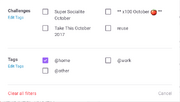
Теги испытаний в верхней секции. Личные теги внизу.
Оставление тегов испытаний после выхода из них[]
Если игрок покидает испытание, то тег связанный с ним не удаляется и остаётся рядом с другими. Это сделано намеренно, так как игрок может захотеть оставить тег испытания для своих заданий или удалить задания испытания из своих списков заданий. В любом случае, автоматическое удаление тега испытания после выхода из него было бы неудобным для остальных участников.
Если вы хотите удалить тег испытания или любой другой, вы можете сделать это, открыв редактирование и нажав по иконке корзины.
Сбор призов за выполнение испытания[]
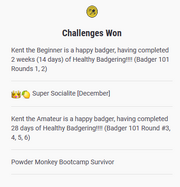
Достижения испытаний.
Когда создатель заканчивает испытание, его просят назначить победителя. Испытания могут иметь только одного победителя. Если создатель испытания хочет наградить кого-то ещё, вы можете создать второе испытание с таким же названием, после того как закроется первое, пригласить второго победителя присоединиться, и закончить испытание в пользу этого игрока.
Если вы оказались удачливы или достаточно талантливы и стали победителем, то происходит две вещи. Во-первых, если в качестве приза выступают самоцветы, они автоматически будут зачислены на ваш счёт. Во-вторых, даже если призом были не самоцветы, вы всё ещё можете получить красивый значок достижения! Все достижения испытаний, даже полученные в закрытых гильдиях или командах, вы можете с гордостью посмотреть в своём профиле.
Создание испытания[]
Чтобы создать испытание, нажмите кнопку с тем же названием и укажите какие группы смогут присоединиться к нему. Обратите внимание, что вы не сможете изменить это после создания испытания, поэтому убедитесь, что вы выбрали правильную группу.
После выбора группы, введите название испытание и тега (который будет применён ко всем заданиям испытания) и описание.
Укажите сколько самоцветов получит победитель. Испытания таверны требуют, чтобы в качестве приза был хотя бы 1 самоцвет. Вы должны иметь хотя бы 1 самоцвет в своём инвентаре, чтобы создать испытание таверны. Призы для закрытых (гильдии и команды) испытаний необязательны.
Обратите внимание, что вы не сможете изменить приз после публикации испытания. При сохранении испытания, с вашего аккаунта будет взято то количество самоцветов, которое вы указали. И вы не сможете вернуть их, если решите закрыть испытание без победителя. Если вы захотите отменить испытание, вы должны будете объявить себя победителем, чтобы вернуть себе самоцветы.
Затем, создайте привычки, ежедневные задания, задачи и награды, которые вы хотите включить в своё испытание (они добавятся всем участникам).
Нажмите кнопку «Сохранить», чтобы опубликовать своё испытание.
Если вы думаете, что игрокам понравилось ваше испытание, вы можете рассказать о нём в гильдии «Доска объявлений».
Клонирование испытания[]
Если вы владелец открытого испытания, вы можете скопировать его, нажав кнопку «Клонировать». Это чрезвычайно полезно при создании повторяющегося испытания. Новое клонированное испытание заполнится той же информацией (название, описание, приз, задания), поэтому создатель сможет изменить только то, что ему потребуется.
Клонирование испытания (и закрытие исходного) также полезно для старых испытаний: особенно те, в которых довольно много участников, могут столкнуться с ошибкой «Entity too large». Эта ошибка делает затруднительным присоединение, выход, редактирование и закрытие испытания. Клонирование и закрытие испытания раз в год (или чаще, если имеется большое количество участников) предотвращает эту ошибку.
Права доступа создателя испытания[]
При создании испытания, есть несколько вещей, которые доступны и недоступны создателю.
Создатель может:
- Добавлять задания к испытанию
- Задавать название заданию
- Добавлять дополнительные заметки заданию (участники могут редактировать этот текст)
- Определять сложность задания
- Делать привычку полезной, вредной или той и той
- Задавать дни недели для ежедневного задания, в которые оно будет активно
- Определять срок выполнения задачи
- Добавлять и удалять задания по желанию
Создатель не может:
- Задавать/редактировать прогресс заданий участников
- Создавать список для задания (участники могут)
Совет: Если создатель испытания захочет создать определённый список для задания, он может добавить задачу с описанием списка, и тогда участники прочтут эти инструкции.
Обратите внимание[]
Сотрудники и модераторы могут редактировать, удалять и закрывать испытания, объявлять победителя, по своему желанию. Возможные ситуации, в которых они могут воспользоваться этими привилегиями включают (но не ограничиваются):
- Если испытание нарушает Правила сообщества и Условия предоставления сервиса , администратор может отредактировать или удалить испытание, в зависимости от тяжести нарушения.
- Если испытание содержит только незначительные нарушения, администратор может только отредактировать испытание, если его владелец не ответит на запрос к редактирование за разумный период времени.
- Если испытание остаётся открытым долгое время, кажется заброшенным, и не приносит пользы игрокам, администратор может удалить или закрыть его. (Испытание, которое остаётся открытым по веской причине, закрыто не будет.)
Редактирование испытания[]
После создания испытания, вы, вероятно, захотите изменить заголовок, описание, тег или задания. Для редактирования испытания, нажмите по его названию. Под испытанием появятся 2 кнопки: «Редактировать» и «Закончить испытание». При нажатии на первую, откроются поля, в которых вы можете поменять заголовок испытания, тег, описание или задания. Когда вы закончили редактирование, нажмите синюю кнопку «Сохранить». Чтобы увидеть свои изменения, вам нужно будет обновить страницу. Любые сделанные изменения испытания будут применены к тегам и спискам участников. (Однако, если у задания есть заметки, и если создатель удалил их, то любой, кто зашёл в момент, когда заметки ещё были, останутся у него.)
Публикация испытания[]
Каждое испытание имеет уникальные идентификатор, который состоит из букв и цифр. Например:
https://habitica.com/challenges/c6839e9a-6e2d-419a-b009-f4466c486647
Эта ссылка используется для публикации испытания. Вы можете показать эту ссылку в Таверне, либо в других общественных местах Habitica, чтобы пригласить игроков присоединиться. (Если это испытание создано для гильдии, им сначала потребуется вступить в вашу гильдию.) Если игрок перейдёт по ссылке испытания, он увидит только описание и задания. Если они захотят вернуться к просмотру всех доступных испытаний, нажмите на голубую кнопку «Вернуться к списку испытаний».
Закрытие испытания[]
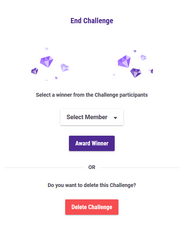
Завершение испытания
На данный момент нет возможности указать дату окончания испытания. Срок выполнения испытания задаётся по усмотрению создателя и испытание может продолжаться бесконечно. Только создатель может закончить испытание.
Чтобы закончить своё испытание, нажмите кнопку с тем же названием под названием испытания. Вам будет предложено удалить испытание без выбора победителя (если вы назначили в качестве приза самоцветы, они будут потеряны навсегда). В противном случае, выберите победителя (им можете быть и вы сами) из выпадающего меню.
После закрытия испытания, оно удаляется и его нельзя восстановить.
Удаление задания испытания[]
Чтобы удалить задания испытания, которое:
- ещё не выполнено, вам потребуется покинуть его.
- выполнено, нажмите по иконке зачеркнутого граммофона – вы увидите сообщение «Разорвана связь с испытанием» и вас спросят, хотите вы сохранить задания или нет. Если вы нажали кнопку «Удалить задания», а они остались, перезагрузите страницу и тогда они исчезнут.
Если кажется, что испытания больше не существует, но иконка граммофона не становится зачеркнутой, попробуйте отметить задания связанные с испытанием и перезагрузить Habitica. Таким образом вы синхронизируете ваш список заданий с сервером и иконка граммофона сменится.
В некоторых случаях, вам может потребоваться повторить эти действия несколько раз, возможно, в течение нескольких часов, прежде, чем появится иконка зачеркнутого граммофона (т.е., если ваша первая попытка не сработала, подождите несколько часов и попробуйте снова, затем при необходимости, попробуйте снова на следующее утро, и снова через несколько часов после него.)
Вы можете обнаружить, что можете удалять задания испытания используя мобильное приложение, даже если на сайте это не так.
Если после выполнения предложенных действий через 2 дня иконка зачёркнутого граммофона до сих пор не появляется, сообщите о проблеме.
Связь с создателем испытания[]
Игрок может связаться с создателем испытания посредством личных сообщений. Откройте страницу «Испытания», найдите нужное испытание, и нажмите по имени создателя, чтобы посмотреть его профиль, который имеет иконку личного сообщения внизу.
Сообщения также можно отправить создателю испытания в гильдию, с которой это испытание связано, однако, нет гарантии, что в таком случае создатель увидит их.
Выход из испытания[]
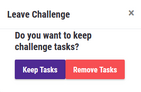
Меню выхода из испытания
Чтобы покинуть испытание, нажмите кнопку с тем же названием. Появится всплывающее окно, в котором вы сможете выбрать: удалить задания, сохранить их, или отменить данное действие.
Если захотите, вы сможете присоединиться к испытанию снова.
Если вы покинули испытание, но забыли удалить задания, или вы выбрали этот пункт, но задания всё равно остались, присоединитесь к испытанию и выйдите из него ещё раз, будьте осторожны при выборе желаемого пункта.
Если после создания испытания, вы не хотите, чтобы задания оставались в вашем списке, но хотите оставить испытание открытым для других, просто выйдите из него без его закрытия. Испытание останется доступным, и вы сможете найти его выбрав фильтр «Созданные вами».
Официальные испытания Habitica[]
Spread the Word Challenges[]
Во время события «Зимняя Страна Чудес 2013—2014», Habitica выпустила своё первое официальное испытание, под именем «Spread the Word Challenge». Приз за первое место был 100 самоцветов, за второе – 80 самоцветов, испытание включало всего 1 задачу: написать пост о Habitica в своём блоге или социальных сетях. Победитель, выбранный 31 января 2014 г., определялся наибольшим количеством лайков, комментариев, ретвитов и т.д. за каждый пост.
Второе издание этого испытания, названное «Spread the World Challenge 2015», проводилось с 31 декабря 2014 г. по 31 января 2015 г., с теми же правилами.
Back-to-School Advice Challenge[]
12 сентября 2014 г. Habitica запустило второе официальное испытание, «Back-to-School Advice Challenge»: используя социальные сети рассказать как вы используйте Habitica для улучшения учебных привычек, поделиться своими историями успеха в учебе с помощью приложения, либо дать совет по использованию Habitica, чтобы стать лучше. Конкурс закончился 30 сентября, и 20 случайно выбранных победителей получили 60 самоцветов каждый.
Вторая версия этого ежегодного испытания была анонсирована 27 августа 2015 г., и закончилась 27 сентября. Тогда было выбрано 10 случайных победителей, посты которых набрали по крайней мере 5 заметок, лайков, голосов и т.д., с призом в 30 самоцветов.
Community Costume Challenge[]
Это испытание проходило в течение октября 2014 г. В нём, любой кто одевал своего аватара также, как в реальной жизни, и публиковал его изображение в социальных сетях, получал значок «2014 Costume Challenge».
Испытание было проведено снова в октябрь 2015 г. с теми же правилами. Участвующие костюмы были опубликованы в блоге Habitica!
Имя для Грифона[]
Это испытание было запущено 31 июля 2015 г., в качестве вступления для «Дня Наречения Habitica». До 10 августа, более 1600 игроков отправили имена для Королевского пурпурного грифона, который появился на новом логотипе Habitica. Приз в 30 самоцветов был отдан игроку «NobleTheSecond», который предложил имя «Melior», а также второй приз был дан игроку «TangyDragonBBQ», предложивший несколько иной вариант того же имени.
Habitica Video Sharing Contest[]
Конкурс обмена видео был объявлен 8 января 2016 года, когда Habitica выпустила свой первый рекламный ролик, и закончился 31 января. Для участия в этом испытании игроки делились видео рекламного ролика в социальных сетях, после чего оставляли ссылку на пост в примечаниях к задаче испытания. Случайным образом выбранный победитель Baggs98 получил приз в 25 самоцветов.
Sticking to Your Resolutions Challenge[]
Это испытание было приложением к серии из четырех постов в блоге Habitica, посвященных новогодним обещаниям на 2016 год, когда их первоначальная привлекательность незколько снизилась. Дополнительное испытание позволило игрокам следовать советам, опубликованным в блоге, а также дало возможность выиграть 10 самоцветов.
Mobile App Challenge[]
Испытание, посвященное мобильным приложениям, будет идти в течение февраля 2016 года. Для участия необходимо скачать и опробовать мобильное приложение для iOS или Android. Каждый из 10 случайно выбранных победителей получит приз в 10 самоцветов.
Проблемные испытания[]
Если вы считаете, что испытание содержит неприемлемый материал (например, неприличный контент), напишите на почту leslie@habitica.com (Lemoness), чтобы сообщить об этом ей (это будет быстрее, чем сообщение в Таверне).